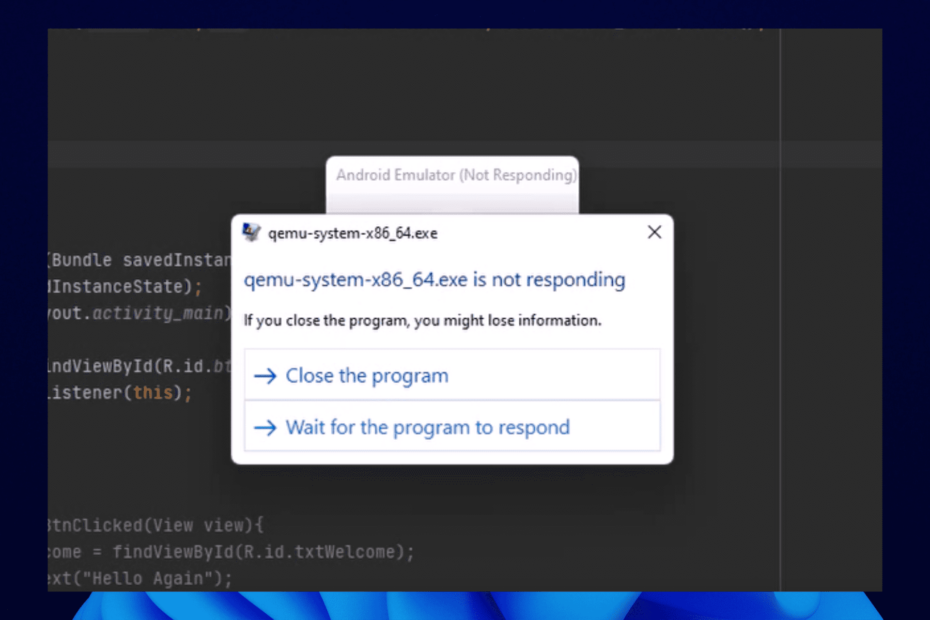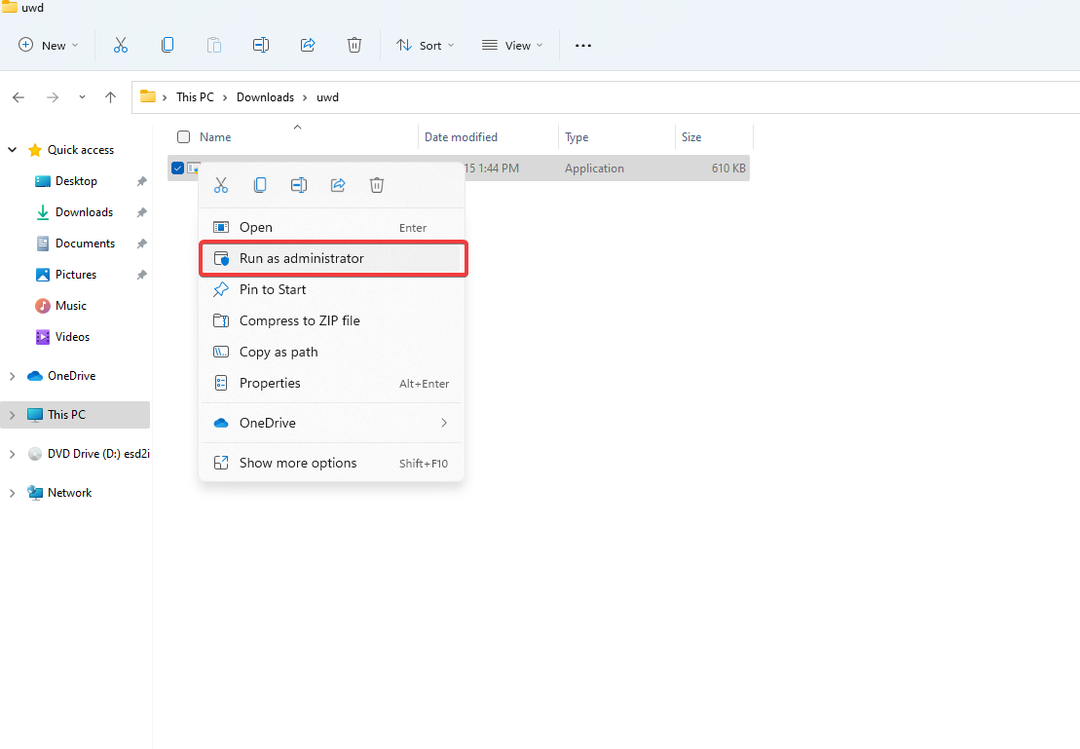Failu labošana var palīdzēt novērst vcruntime140_app kļūdas jūsu datorā.
- Novērsiet problēmas ar vcruntime140_app.dll, atkārtoti instalējot Visual C komponentus.
- Ietekmētās programmatūras atkārtota instalēšana var palīdzēt novērst šo kļūdas ziņojumu.

XINSTALĒT, NOklikšķinot uz LEJUPIELĀDES FAILA
- Lejupielādējiet un instalējiet Fortect datorā.
- Palaidiet rīku un Sāciet skenēšanu lai atrastu DLL failus, kas varētu izraisīt datora problēmas.
- Ar peles labo pogu noklikšķiniet uz Sāciet remontu lai aizstātu bojātos DLL ar darba versijām.
- Fortect ir lejupielādējis 0 lasītāji šomēnes.
Lietojumprogrammu pareiza darbība ir atkarīga no DLL failiem, un daudzi ziņoja, ka to programmatūra nedarbosies, jo vcruntime140_app.dll netika atrasta.
Šis nav vienīgais fails, kas var radīt problēmas, un agrāk mēs to aplūkojām trūkst DLL failu operētājsistēmā Windows 11, tāpēc iesakām pārbaudīt arī šo rokasgrāmatu.
Pirms sākam novērst šo problēmu, pievērsīsimies DLL failam un apskatīsim, ko tas dara.
Kas ir vcruntime140_app?
Šis DLL fails ir daļa no Visual C++ 2015 Redistributable pakotnes, un to izmanto daudzas populāras lietojumprogrammas.
Kāpēc trūkst vcruntime140_app.dll?
Ja jums ir problēmas ar šo failu, ir vairāki iespējamie iemesli:
- Programmatūras konflikti - Dažkārt noteiktas lietojumprogrammas var traucēt DLL failiem, var izraisīt šīs problēmas parādīšanos.
- Trūkst sastāvdaļas - Ja nepieciešamie komponenti nav instalēti, tiks parādītas kļūdas saistībā ar šo DLL failu.
Ko darīt, ja trūkst vcruntime140_app.dll?
1. Izmantojiet īpašu DLL fiksatoru
Daudzu lietojumprogrammu pareiza darbība ir atkarīga no faila vcruntime140_app.dll. Šīs problēmas manuāla novēršana var būt nogurdinošs uzdevums, īpaši, ja nezināt, kā to izdarīt pareizi.
Lai padarītu šo procesu vienkāršāku, mēs iesakām izmantot DLL labošanas programmatūra, piemēram, Fortect. Programmatūra ir izstrādāta, lai novērstu visas saderības problēmas, kas var rasties ar trešo pušu DLL un jūsu operētājsistēmu.
Instalējiet programmatūru un ļaujiet tai skenēt datoru, un tā jūs informēs par visiem trūkstošajiem DLL failiem un atjaunos tos.
2. Noņemiet programmatūru, kas rada kļūdu
- Nospiediet pogu Windows taustiņš + es lai atvērtu lietotni Iestatījumi. Tālāk dodieties uz Lietotnes un labajā rūtī atlasiet Uzstādīts lietotnes.

- Atlasiet lietotni, kas rada šo kļūdu, un izvēlieties Atinstalēt.

- Lai pabeigtu procesu, izpildiet ekrānā redzamos norādījumus.
Par to ziņoja lietotāji HP 3D DriveGuard, Razer Cortex, un Microsoft Teams izraisīja šo problēmu. Tomēr gandrīz jebkurai lietotnei, kas izmanto šo failu, var rasties problēmas.
- PBR attēls ir gandrīz pilns: vai tas ir jāizdzēš?
- Izpildlaika kļūda 8020: kļūda, lasot sakaru ierīci [Labot]
3. Pārinstalējiet Visual C++ Redistributables
- Nospiediet Windows taustiņš + X un izvēlēties Instalētās lietotnes.

- Atrodiet Microsoft Visual C++ atkārtoti izplatāms 2015-2019 un atlasiet Atinstalēt. Dariet to gan x64, gan x86 versijām.

- Lai pabeigtu procesu, izpildiet ekrānā redzamās darbības.
- Lejupielādēt Visual C atkārtoti izplatāmie faili x86 un instalējiet to.
- Dariet to pašu attiecībā uz Visual C atkārtoti izplatāmie faili x64 versija.
Alternatīvi varat izmantot viss vienā Pārdalāmo materiālu pakotne.
4. Palaidiet SFC un DISM skenēšanu
- Nospiediet Windows taustiņš + X un izvēlēties Windows terminālis (administrators).

- Ievadiet šādu komandu
sfc /scannow
- Pagaidiet, līdz skenēšana tiks pabeigta.
- Pēc tam palaidiet šādas komandas:
DISM /Tiešsaistē /Attēla tīrīšana /Pārbaudiet veselību
DISM / Tiešsaistē / Cleanup-Image /ScanHealth
DISM /Tiešsaistē /Attēla tīrīšana /Veselības atjaunošana
Ņemiet vērā, ka šo komandu izpilde var aizņemt kādu laiku, tāpēc nepārtrauciet tās.
Trūkstošie vcruntime140_app.dll faili var radīt daudzas problēmas, un mēs ceram, ka šī rokasgrāmata jums noderēja, lai novērstu problēmas. trūkst DLL failu operētājsistēmā Windows 10 un 11.
Vai mēs palaidām garām risinājumu, kas jums derēja? Paziņojiet mums tālāk sniegtajos komentāros.
Vai joprojām ir problēmas?
SPONSORĒTS
Ja iepriekš minētie ieteikumi nav atrisinājuši jūsu problēmu, jūsu datorā var rasties nopietnas Windows problēmas. Mēs iesakām izvēlēties visaptverošu risinājumu, piemēram, Fortect lai efektīvi novērstu problēmas. Pēc instalēšanas vienkārši noklikšķiniet uz Skatīt un labot pogu un pēc tam nospiediet Sāciet remontu.
![Pārtraukuma punkts ir sasniegts operētājsistēmā Windows 11 [Kļūda atrisināta]](/f/eab60a5bab64a2d62cc0462983e28204.png?width=300&height=460)